
Ak používate prenosný počítač alebo počítač od spoločnosti, pravdepodobne nebudete môcť vykonať určité zmeny. Tieto zmeny sa zvyčajne vykonávajú s cieľom obmedziť aktivitu v sieti a prístup k dôležitým súborom, napríklad k súboru hostiteľov, niektoré však idú ďalej a neumožňujú používateľom prispôsobiť vzhľad svojej pracovnej plochy. Ak máte systém Windows 10 a chcete zakázať zmenu pozadia pracovnej plochy, môžete to urobiť úpravou registra. Tu je to, čo musíte urobiť.
Zámok na pozadí pracovnej plochy
Skôr ako začnete, vyberte obrázok, ktorý chcete použiť ako tapetu. Môžete ho uložiť kdekoľvek, ale je lepšie uložiť ho v koreňovom adresári disku C, pretože na pridanie alebo odstránenie obrázka z tohto miesta potrebujete oprávnenia správcu. Nemusíte meniť jeho veľkosť, aby sa zmestili na vašu obrazovku, ale najskôr ju aplikujte a uistite sa, že na pracovnej ploche vyzerá dobre.
Krok 1: Na úpravu registra budete potrebovať administrátorské práva. Do vyhľadávacieho systému Windows zadajte „regedit"alebo otvorte spúšťacie okno pomocou klávesovej skratky Win + R a zadajte"regedit"Enter otvorí aplikáciu editora registra..
Krok 2: V editore registra prejdite na nasledujúcu adresu.
HKEY_CURRENT_USER \ Software \ Microsoft \ Windows \ CurrentVersion \ Policies
Krok 3: Pravým tlačidlom myši "Zásady" a prejdite do kontextovej ponuky v systéme Windows 7 Vytvoriť → Sekciu. Pomenujte ho "System".
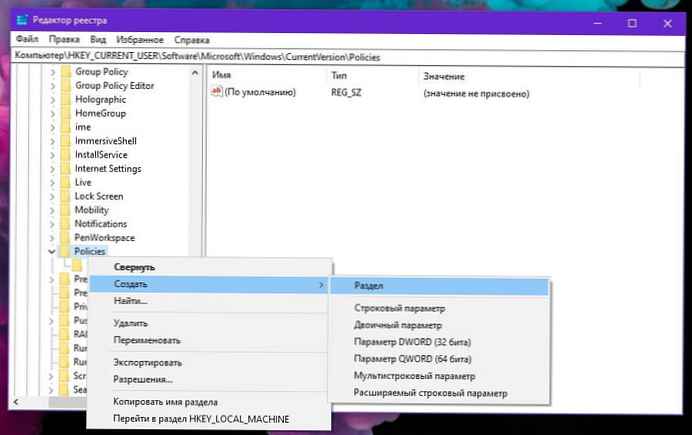
Krok 4: Potom kliknite pravým tlačidlom myši na vytvorený oddiel "System" a vyberte Vytvoriť → Parameter reťazca. Pomenujte ho "Tapeta". Dvakrát kliknite na ňu a zadajte úplnú cestu k obrázku, ktorý chcete nastaviť ako predvolenú tapetu pracovnej plochy.
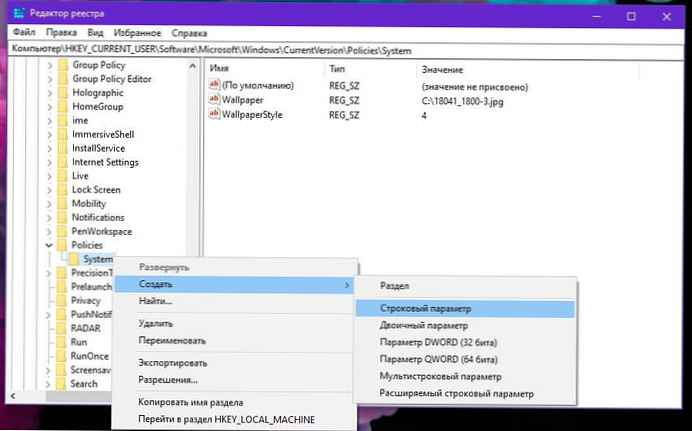
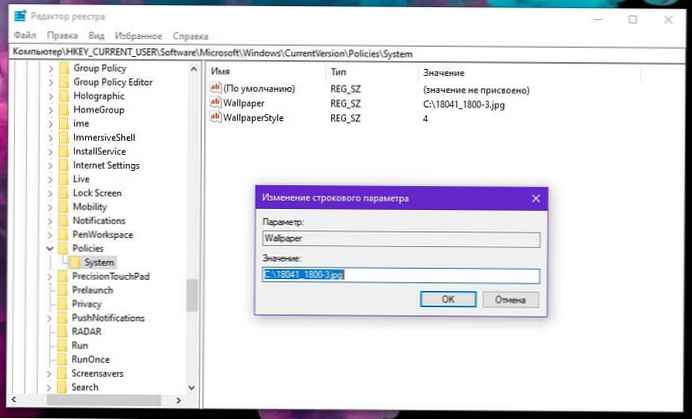
Krok 5: Potom opäť pravým tlačidlom myši kliknite na sekciu "System" a vyberte Vytvoriť → Parameter reťazca a pomenujte ho "WallpaperStyle". Hodnotu tohto parametra reťazca musíte nastaviť v závislosti od toho, ako chcete použiť tapetu.
- Stred: 0
- Doska: 1
- Stretch: 2
- Rozšírenie: 3
- Plnenie: 4
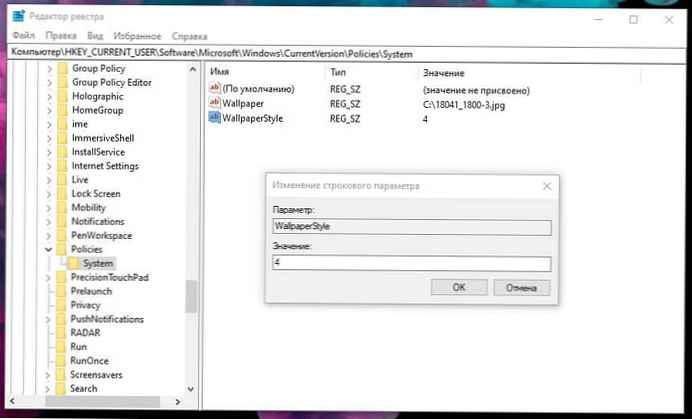
Krok 6: Po nastavení hodnoty je potrebné reštartovať prieskumníka. Ak chcete reštartovať Prieskumník, otvorte správcu úloh a prejdite na kartu Procesy. Vyhľadajte Prieskumník, vyberte ho a kliknite na tlačidlo OK "Reload" v pravom dolnom rohu.
Po reštarte sa zmeny použijú. Čo je dôležitejšie, keď otvoríte kartu Pozadie v skupine Nastavenia prispôsobenia v aplikácii Nastavenia, zobrazí sa správa „Niektoré z týchto možností sú skryté alebo ovládané vašou organizáciou.“. Všetky ovládacie prvky budú zobrazené sivou farbou a neaktívne, a to aj pre účet správcu..
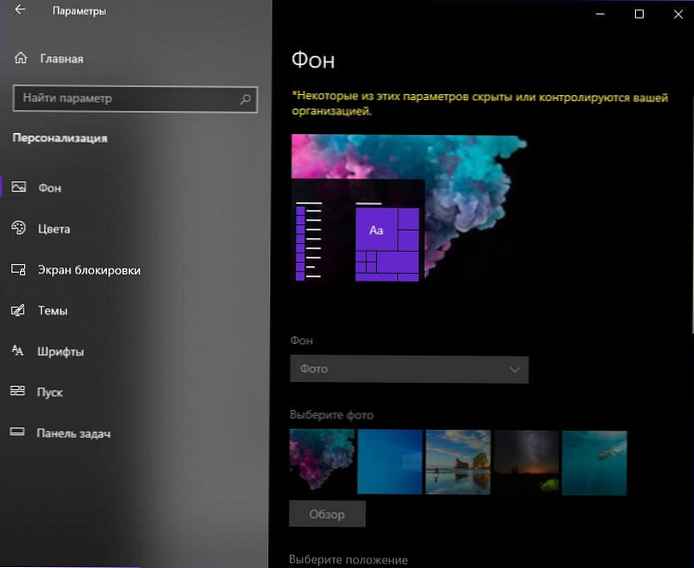
Ak chcete zmeniť pozadie na iný obrázok, ale zároveň zachovať obmedzenia, môžete jednoducho nahradiť obrázok zadaný v registri iným, ale pomenovať ho. Okrem toho môžete obrázku dať iný názov a zmeniť ho v registri.
Ak chcete odstrániť zákaz zmeny tapety na pracovnej ploche, stačí odstrániť časť, ktorú ste vytvorili "System".
všetko!











